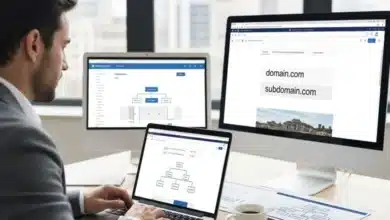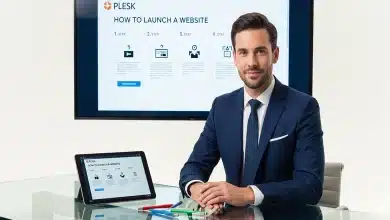شرح تأمين صفحة دخول Plesk بـ SSH Key خطوة بخطوة
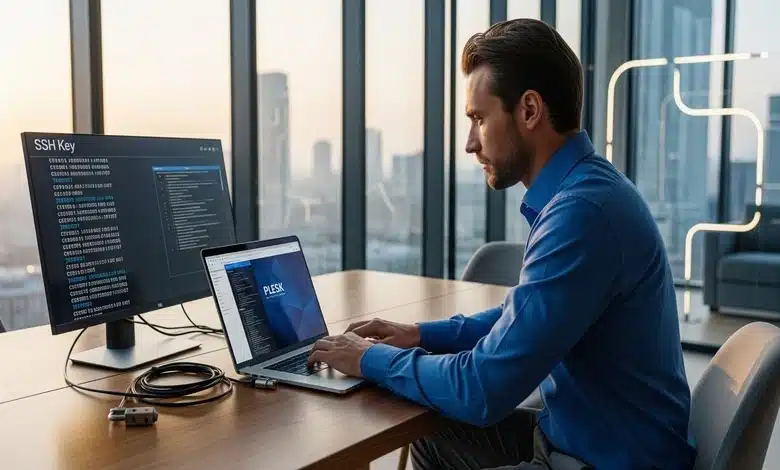
يُعد تأمين صفحة دخول Plesk بـ SSH Key من أهم الإجراءات لحماية الخوادم ضد محاولات الاختراق والهجمات الإلكترونية. حيث يعتمد هذا الأسلوب على استبدال كلمات المرور التقليدية بمفاتيح تشفير قوية، مما يقلل من احتمالية الوصول غير المصرح به ويمنح مستوى متقدمًا من الأمان. ومن خلال الجمع بين مفاتيح SSH وإعدادات حماية إضافية، يمكن تحقيق بيئة عمل آمنة ومستقرة تمنع المتسللين من استغلال نقاط الضعف. وفي هذا المقال، سنستعرض بالتفصيل كيفية تنفيذ تأمين صفحة دخول Plesk بـ SSH Key وخطوات تعزيز الحماية بأفضل الممارسات الأمنية.
المتطلبات الأساسية لتأمين صفحة دخول Plesk بـ SSH Key
يتطلب تأمين صفحة دخول Plesk بـ SSH Key توافر بيئة خادم مجهزة بشكل سليم، تبدأ بتثبيت خدمة SSH بشكل صحيح على النظام المستهدف. يجب التأكد من أن المنفذ المخصص للاتصالات عبر SSH مفتوح في الجدار الناري وغير محظور من قبل مزود الخدمة أو إعدادات النظام المحلية، لأن أي خلل في هذا الجانب قد يمنع الاتصال من الأساس. في ذات السياق، يفضل استخدام توزيعة حديثة ومستقرة من نظام التشغيل لضمان التوافق الكامل مع بروتوكولات الأمان الحديثة المدعومة من Plesk وOpenSSH.
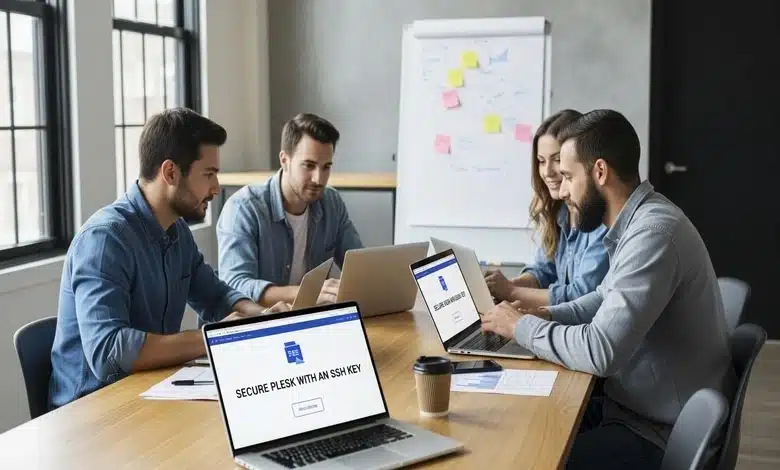
يمثل امتلاك المستخدم لصلاحيات root أو ما يعادلها أحد العوامل الأساسية التي تسمح بتنفيذ أوامر متقدمة تتعلق بإدارة المفاتيح وتعديل صلاحيات الملفات. في حال استخدام حساب غير جذري، يجب منحه الامتيازات المناسبة لإتمام المهام المتعلقة بتكوين SSH وتعديل الإعدادات الخاصة بمجلدات المستخدم. يرتبط ذلك أيضًا بتهيئة المستخدم الذي سيُستخدم للوصول إلى الخادم، والتأكد من وجود مجلد .ssh مهيأ داخله بشكل مسبق أو جاهز للإنشاء.
يعتمد نجاح إعداد الاتصال الآمن على دقة تنفيذ المتطلبات الأولية، والتي تشمل التحقق من الإعدادات، صلاحيات المستخدم، وتهيئة الشبكة، بالإضافة إلى تحديث البرمجيات لتفادي أية ثغرات أمنية. يؤدي هذا التكامل بين الجوانب التقنية والتنظيمية إلى بناء قاعدة موثوقة يتم من خلالها استكمال الخطوات التالية في عملية تأمين صفحة دخول Plesk بـ SSH Key. بدون هذا التحضير المسبق، قد تُواجه بقية الإجراءات عراقيل تعيق تحقيق الاتصال الآمن.
توليد مفتاح ( SSH OpenSSH/PuTTY) بصيغة آمنة (ED25519/RSA)
يعتمد إنشاء مفاتيح SSH على استخدام أدوات مثل OpenSSH في بيئات لينكس ويونكس أو PuTTYgen في أنظمة ويندوز، حيث يُطلب من المستخدم اختيار نوع الخوارزمية المناسبة لتوليد المفتاح. تعتبر ED25519 خيارًا متقدمًا يتميز بحجم أصغر وأداء أسرع ومستوى أمان مرتفع، ما يجعله مفضلًا في العديد من البيئات الحديثة. في المقابل، توفر خوارزمية RSA توافقًا أوسع مع الأنظمة القديمة، خاصة إذا تم اختيار طول مفتاح يصل إلى 4096 بت.
يُطلب من المستخدم أثناء عملية التوليد إدخال عبارة مرور (passphrase) لحماية المفتاح الخاص من الوصول غير المصرح به. عند إكمال عملية الإنشاء، تُخزّن المفاتيح في المسار المحدد، ويجب الحرص على تأمينها مباشرة بعد التوليد لتفادي الوصول العرضي أو الضياع. يساهم إدخال عبارة مرور قوية ومخصصة في منع استغلال المفتاح حتى في حال تسربه من الجهاز المحلي، كما ترفع من مستوى الأمان العام للاتصال.
يدعم توليد المفاتيح خطوة محورية في تأمين صفحة دخول Plesk بـ SSH Key، إذ إنه يوفر بديلاً مشفرًا وآمنًا لاستخدام كلمات المرور التقليدية. كلما كانت الخوارزمية أقوى وعبارة المرور أكثر تعقيدًا، كلما زادت صعوبة اختراق الاتصال من قبل أطراف غير مصرح لها. يؤدي ذلك إلى تعزيز الثقة بالبنية التحتية الرقمية ويمنح المستخدم تحكمًا أكبر في كيفية إدارة وصوله إلى الخادم.
إدارة public/private keys وضبط أذونات الملفات الصحيحة (chmod/chown)
تتطلب عملية إدارة مفاتيح SSH عناية خاصة في التعامل مع الملفات الحساسة، خصوصًا المفتاح الخاص، الذي يمثل بوابة الاتصال الآمن بالخادم. يُعد الحفاظ على سرية هذا المفتاح أمرًا ضروريًا، لذلك يتم ضبط أذونات الملف باستخدام الأمر chmod ليكون مقروءًا ومتاحًا فقط لصاحبه دون أي صلاحية للآخرين. يؤدي ذلك إلى تقليل خطر اختراق الملف من قبل مستخدمين آخرين على نفس النظام.
يرتبط ضبط الأذونات أيضًا بتحديد مالك الملف الصحيح، وذلك باستخدام الأمر chown لتعيين المستخدم المناسب، مما يضمن أن ملفات المفتاح والمجلدات المرتبطة به تقع تحت تحكم المستخدم الإداري فقط. كما يُنصح بضبط أذونات مجلد .ssh نفسه إلى القيمة 700، بحيث يكون الدخول إليه حصريًا لصاحب الحساب. يؤدي هذا التكوين إلى خلق بيئة مغلقة تمنع محاولات التطفل أو القراءة من أطراف غير مصرح لها.
يُعد هذا المستوى من الضبط جزءًا لا يتجزأ من منهجية تأمين صفحة دخول Plesk بـ SSH Key، حيث إن أي خلل في الأذونات قد يُفشل عملية المصادقة تلقائيًا، حتى وإن كانت المفاتيح نفسها صحيحة. لذلك، تعتمد مصداقية الاتصال الآمن على الدقة في تنفيذ هذه الخطوات، وعلى الفهم الجيد لكيفية تفاعل النظام مع الملفات الحساسة ضمن بنية SSH.
إضافة المفتاح العام إلى المستخدم الإداري على الخادم وتهيئة الوصول
يُشكّل إدراج المفتاح العام في ملف authorized_keys المرحلة التي تتيح المصادقة الفعلية على الخادم دون الحاجة لكلمات مرور. يتم هذا الإجراء من خلال نسخ المفتاح العام إلى مجلد .ssh داخل مجلد المستخدم المطلوب، بحيث يُوضع المفتاح في ملف authorized_keys باستخدام محرر نصوص أو أدوات مساعدة مثل ssh-copy-id. يتطلب ذلك أيضًا التأكد من أن الملف والمجلد يحملان الأذونات الصحيحة لتجنب رفض المصادقة.
يُوصى بالتأكد من أن المفتاح قد تم لصقه بالكامل دون تعديل في التنسيق أو حذف أجزاء منه، إذ إن أي خطأ بسيط قد يتسبب في فشل المصادقة. كما يُشترط ألا يحتوي الملف على أكثر من مفتاح إذا كان الهدف هو تخصيص الوصول لحساب معين. في بيئة Plesk، قد يُستخدم إعداد داخلي ضمن لوحة التحكم لإضافة المفتاح دون الحاجة للوصول إلى الخادم عبر الطرفية، مما يسهل المهمة على المستخدمين الأقل خبرة.
يساهم نجاح هذه الخطوة في تفعيل الاتصال المشفر بالخادم، ويجعل من تأمين صفحة دخول Plesk بـ SSH Key واقعًا عمليًا بدلاً من مجرد إعداد نظري. يؤدي ذلك إلى تقليص الاعتماد على كلمات المرور، مما يقلل من فرص تعرض الخادم لهجمات قائمة على التخمين أو سرقة البيانات. وبمجرد تهيئة الوصول بنجاح، يمكن الانتقال لاختبار الاتصال وضبط التكوينات الإضافية.
اختبار الاتصال عبر ssh-agent وتخزين الـ passphrase بأمان
يُستخدم ssh-agent لتسهيل إدارة المفاتيح الخاصة، حيث يسمح بتحميل المفتاح إلى الذاكرة المؤقتة لتفادي الحاجة إلى إدخال passphrase في كل مرة يتم فيها الاتصال بالخادم. يبدأ المستخدم بتشغيل ssh-agent في الخلفية، ثم يضيف المفتاح باستخدام الأمر المناسب، مما يؤدي إلى إنشاء جلسة تفاعلية تحتفظ بالمفتاح طوال مدة العمل. يساعد هذا الأسلوب على رفع كفاءة العمل دون التخلي عن الأمان.
عند اختبار الاتصال بعد تحميل المفتاح في ssh-agent، يُلاحظ أن النظام يسمح بالدخول مباشرة دون الحاجة إلى إدخال عبارة المرور، ما يُعد مؤشرًا واضحًا على أن الإعداد قد تم بنجاح. مع ذلك، يجب مراقبة الجلسة باستمرار والتأكد من أنها تنتهي عند إغلاق الجهاز أو تسجيل الخروج، حتى لا يبقى المفتاح نشطًا في الذاكرة بدون رقابة. يساهم هذا النهج في تقليل أخطاء الاستخدام البشري المرتبطة بإدخال العبارات السرية يدويًا.
يُشكل هذا الأسلوب إضافة قوية لمنظومة تأمين صفحة دخول Plesk بـ SSH Key، كونه يُمكّن من تفعيل الحماية بكفاءة دون إثقال كاهل المستخدم بإجراءات متكررة. وبفضل ميزة التحكم في الجلسات، يمكن ضمان أن تكون كل محاولة اتصال مصادق عليها مسبقًا دون تعريض المفتاح الخاص للتخزين المكشوف أو التكرار غير الآمن.
النسخ الاحتياطي واسترجاع مفاتيح SSH دون فقدان الصلاحيات
يتطلب الحفاظ على مفاتيح SSH نسخها احتياطيًا بشكل دوري في أماكن آمنة بعيدًا عن الجهاز الأساسي، سواء في وسائط تخزين مشفرة أو أقراص خارجية غير متصلة بالشبكة. يعتمد هذا النهج على تفادي ضياع المفاتيح بسبب تلف الجهاز أو الحذف غير المقصود، ويضمن إمكانية الاسترجاع الفوري في حالات الطوارئ. كما يجب أن تكون النسخة المحفوظة محمية بكلمة مرور أو تشفير كامل.
عند استرجاع المفاتيح، يُعد الالتزام بإعادة ضبط الأذونات الأصلية خطوة جوهرية لضمان أن الخادم يعترف بالمفتاح ويستخدمه بشكل طبيعي. يجب التحقق من صلاحيات الملفات باستخدام chmod وchown، بحيث تبقى محمية من الوصول غير المصرح به. أي خلل في الأذونات أثناء الاسترجاع قد يتسبب في فشل الاتصال حتى وإن كانت المفاتيح سليمة، مما يجعل هذه الخطوة حرجة ضمن العملية.
يساعد النسخ الاحتياطي الصحيح في استمرارية تأمين صفحة دخول Plesk بـ SSH Key حتى في حال وقوع حوادث تقنية، كما يوفر للمستخدم شعورًا بالاطمئنان لامتلاكه نسخة قابلة للاستخدام عند الحاجة. وبوجود خطة استرجاع واضحة، يمكن تفادي فقدان الوصول إلى الخادم، والحفاظ على استقرار الخدمات المرتبطة به دون انقطاع.
استخدام مفتاح SSH لتأمين صفحة دخول Plesk
يساهم استخدام مفاتيح SSH في تعزيز أمان الاتصال بين العميل والخادم عند إدارة لوحة التحكم Plesk، إذ يعمل المفتاح الخاص على التحقق من هوية المستخدم بطريقة مشفرة، دون الحاجة إلى الاعتماد على كلمات المرور التقليدية. يرتكز هذا النموذج الأمني على مبدأ المصادقة العامة والخاصة، حيث يُخزن المفتاح الخاص على جهاز المستخدم، بينما يُدرج المفتاح العام في الخادم داخل ملف موثوق. عندما يحاول المستخدم تسجيل الدخول، يستخدم الخادم المفتاح العام للتحقق من تطابقه مع المفتاح الخاص، مما يجعل عملية التحقق أكثر أمانًا وتعقيدًا على المتطفلين.

يتيح هذا النوع من المصادقة حظر محاولات الدخول غير المصرح بها، لا سيما تلك التي تعتمد على كلمات مرور ضعيفة أو قابلة للتخمين، وهو ما يعزز من فعالية تأمين صفحة دخول Plesk بـ SSH Key ضمن بيئة الإنتاج. من خلال ضبط إعدادات SSH لاستقبال الاتصالات التي تعتمد فقط على المفاتيح، تُغلق الكثير من الأبواب المفتوحة أمام هجمات brute force التقليدية، ويصبح من شبه المستحيل اختراق النظام إلا بامتلاك المفتاح الخاص المخزن محليًا. هذه الطريقة تمنح مستوى متقدمًا من الثقة في الوصول إلى الخادم، وتقلل من الحاجة إلى مراجعة سجلات المحاولات الفاشلة باستمرار.
تتمثل أهمية استخدام مفتاح SSH أيضًا في قدرته على توفير بيئة موحدة وآمنة لفرق العمل، حيث يمكن توزيع المفاتيح العامة على الخادم لكل فرد من الفريق، دون الحاجة إلى مشاركة كلمات المرور. يسهّل هذا الإجراء إدارة الوصول وإلغاء صلاحيات المستخدمين السابقين بمجرد حذف المفتاح من ملف الإعدادات. وبهذا تتحقق إدارة مركزية للهوية، تضمن أن الاتصال بالخادم يتم فقط من مصادر معروفة، بما يعكس أهمية الاعتماد على المفاتيح في سياق تأمين صفحة دخول Plesk بـ SSH Key.
تعطيل تسجيل الدخول بكلمة مرور (PasswordAuthentication no) ومنع brute force
يعزز تعطيل خيار تسجيل الدخول عبر كلمة المرور من صلابة النظام في وجه محاولات الاختراق، إذ يمنع هذا الإجراء أي محاولة للولوج عبر كلمات مرور ضعيفة أو مسروقة. عند تعطيل الخيار PasswordAuthentication في إعدادات SSH، يُجبر النظام على قبول الاتصالات التي تعتمد على المفاتيح فقط، مما يقلل من احتمالية التسلل عبر أدوات التخمين أو هجمات القاموس. يعتمد هذا الأسلوب على فكرة استبعاد الوسائل التقليدية التي يستغلها المهاجمون، والتركيز على قنوات تحقق يصعب تجاوزها دون امتلاك بيانات مصادقة قوية.
يمثل هذا الإجراء خطوة مهمة ضمن منظومة تأمين صفحة دخول Plesk بـ SSH Key، حيث يقلص من نطاق التهديدات المرتبطة بالهجمات التلقائية التي تستهدف كلمات المرور. بتطبيق هذا التغيير، تصبح محاولة الوصول غير المعتمد أكثر تعقيدًا، لأن النظام لا يستجيب لمحاولات الإدخال المتكررة التي تعتمد على كلمات سر. كما يؤدي ذلك إلى تقليل الضغط على خدمة SSH نفسها، ويحد من عدد المحاولات الفاشلة في السجلات، ما يسهل مراقبة الأنشطة المشبوهة في حال حدوثها.
يُعزز هذا النوع من الضبط من ثقة مديري الأنظمة في أن كل محاولة اتصال تُبنى على قواعد مشفرة وآمنة. يتيح لهم هذا النهج إنشاء بيئة اتصال مغلقة، لا تسمح سوى لمن يمتلك المفتاح الخاص بالولوج، مما يُسهم في بناء استراتيجية متماسكة لأمان الخادم. وعند ربط هذه الخطوة مع وسائل أخرى مثل تقييد الوصول أو تفعيل أدوات الكشف الآلي، تتكون طبقة دفاعية محكمة تعزز الهدف الرئيسي من تأمين صفحة دخول Plesk بـ SSH Key.
تقييد الدخول بمستخدم محدد ومنع تسجيل دخول root
يفرض تقييد الدخول بمستخدم معين تحكمًا أكبر في صلاحيات الوصول، حيث يُمنع باقي المستخدمين من محاولة الاتصال بالخادم، حتى وإن كانت لديهم بيانات مصادقة صحيحة. يعتمد هذا الإجراء على تفعيل خيار AllowUsers داخل إعدادات SSH، والذي يُحدد من خلاله المستخدم أو المستخدمين المصرح لهم بالدخول. هذا التقييد يضيف حاجزًا أمام المتسللين، إذ يصبح عليهم أولًا معرفة اسم المستخدم الصحيح قبل التفكير في تجاوز إجراءات التحقق، مما يقلص من نطاق الهجوم المتاح.
تتجلى الأهمية القصوى لهذا الإجراء عند استخدامه مع منع الدخول مباشرة بحساب root، وهو ما يتم عبر تعيين PermitRootLogin إلى no داخل نفس الملف. يؤدي هذا التغيير إلى إجبار كل مستخدم على الدخول بحساب ذي صلاحيات محدودة، ثم استخدام sudo للحصول على الامتيازات عند الحاجة. بهذه الطريقة، تُفصل المهام اليومية عن الصلاحيات الجذرية، مما يقلل من احتمالية تنفيذ أوامر خطيرة بشكل خاطئ أو ضار، ويساعد في تتبع الأنشطة بدقة أكبر.
يمثل هذا الأسلوب جزءًا لا يتجزأ من استراتيجية تأمين صفحة دخول Plesk بـ SSH Key، لأنه يُعيد هيكلة إدارة الوصول بناءً على مبدأ الحد الأدنى من الامتيازات. عند تنفيذ هذا النوع من التقييد، تُبنى طبقة جديدة من الحماية فوق استخدام المفاتيح، تعتمد على حصر المستخدمين الذين يمكنهم التفاعل مع الخادم أصلًا. وبهذا، يصبح اختراق النظام أكثر صعوبة، لأن المهاجم يجب أن يتجاوز عدة مستويات من التحقق والتصفية.
تغيير منفذ SSH الافتراضي 22 وتقليل محاولات المصادقة الفاشلة
يسهم تغيير منفذ SSH الافتراضي في الحد من محاولات الدخول العشوائية التي تعتمد على استهداف المنفذ 22 المعروف. يستخدم المهاجمون عادة أدوات مسح شبكي تبحث عن الأجهزة التي تستمع على هذا المنفذ، وبالتالي فإن تغيير المنفذ إلى رقم غير شائع يقلل من فرص اكتشاف الخدمة. لا يُعد هذا الإجراء حاجزًا أمنيًا كليًا، لكنه يضيف تعقيدًا إلى عملية المسح، مما يؤخر أو يصرف انتباه المتسللين الذين يعتمدون على أساليب آلية.
تُضاف فائدة كبيرة لهذا التغيير عند دمجه مع تقليل عدد محاولات المصادقة الفاشلة، عبر ضبط خيار MaxAuthTries إلى قيمة منخفضة مثل 3. يُجبر هذا الإعداد المستخدم على إدخال بياناته بشكل صحيح منذ البداية، وإلا يتم إنهاء الجلسة تلقائيًا بعد محاولات محدودة. يمنع هذا الأمر الهجمات التي تحاول إدخال كلمات مرور عشوائية بشكل متكرر، ويقلل من العبء على موارد الخادم الناتج عن هذه المحاولات.
تكمن أهمية هذا التعديل في كونه جزءًا من خطة شاملة لتحقيق تأمين صفحة دخول Plesk بـ SSH Key، لأنه يعزز بيئة الوصول بالاعتماد على عامل الوقت وعدد المحاولات. كلما ازدادت الإجراءات الصغيرة التي تعرقل تقدم المتسلل، ازدادت قدرة النظام على الصمود أمام الهجمات الآلية والمركزة. وعند دمج هذه السياسة مع استخدام المفاتيح وتقييد المستخدمين، تتشكل بيئة أكثر أمانًا واستقرارًا.
تفعيل Fail2Ban وربطه بجدار الحماية (UFW/FirewallD) داخل Plesk
يُعد برنامج Fail2Ban من الأدوات الفعالة في اكتشاف وحظر محاولات الدخول الفاشلة المتكررة، حيث يعمل على مراقبة سجلات النظام وتحليل الأنماط المشبوهة في محاولات المصادقة. عند اكتشاف عدد معين من المحاولات غير الناجحة، يُضيف البرنامج عنوان الـ IP إلى قائمة الحظر لفترة زمنية محددة، مما يمنع استمرار الهجوم. يعتمد عمله على مفهوم الاستجابة الذكية، حيث يتحول الفشل المتكرر إلى إنذار فعلي ينفذ إجراءً تقنيًا مباشرًا.
تزداد فعالية Fail2Ban عندما يُربط بأداة جدار الحماية مثل UFW أو FirewallD، إذ يتم تنفيذ قرار الحظر من خلال تعديل قواعد الشبكة في الوقت الحقيقي. هذه العلاقة التكميلية تعزز الاستجابة الدفاعية للنظام، حيث لا يكتفي البرنامج باكتشاف السلوك الخطر، بل يمنعه من الاستمرار عبر حظر المصدر تلقائيًا. يؤدي ذلك إلى تقليص عدد الاتصالات الضارة، ويمنح النظام فترة تنفس تعزّز من استقراره العام.
يشكل هذا النهج عنصرًا أساسيًا في إطار تأمين صفحة دخول Plesk بـ SSH Key، لأنه يُضاف إلى المفاتيح وتقييد المستخدمين كطبقة استجابة مباشرة. يساعد هذا الربط بين اكتشاف التهديد والتنفيذ الفوري للحظر في إحباط الهجمات بمجرد بدئها، مما يقلل من الاعتماد على التفاعل البشري في التعامل مع الحوادث الأمنية. ومع استمرار التحسينات، تزداد فاعلية هذه الأدوات في حماية واجهة Plesk من التهديدات المتكررة.
تفعيل HTTPS عبر Let’s Encrypt وتأمين الجلسة للوحة تحكم Plesk
يمثل تفعيل HTTPS باستخدام شهادات Let’s Encrypt خطوة مهمة في تأمين قناة الاتصال بين المستخدم ولوحة تحكم Plesk، حيث يُصبح نقل البيانات بين الطرفين مشفرًا بالكامل. تضمن هذه الشهادة المجانية أن المعلومات الحساسة مثل بيانات الدخول لا يمكن اعتراضها أثناء التنقل، وهو ما يحد بشكل كبير من خطر التجسس أو التلاعب في البيانات. يُسهم التشفير القوي في تقوية الثقة في بيئة الإدارة، لا سيما عند الوصول إلى لوحة التحكم من شبكة عامة أو غير موثوقة.
يُعد خيار Let’s Encrypt مثاليًا لأنه يُقدّم شهادات موثوقة بدون تكلفة، ويُوفر آلية تجديد تلقائي تضمن استمرار الحماية دون تدخل يدوي متكرر. يُخفف هذا الأسلوب من عبء إدارة الشهادات الأمنية، ويقلل من حالات انتهاء صلاحية الشهادات المفاجئة، مما يضمن عدم تعطل التصفح الآمن. كما أن الاعتماد عليه يسهل التوافق مع مختلف المتصفحات الحديثة، ويعرض للمستخدمين إشعارات موثوقة عند زيارتهم للوحة التحكم.
يتكامل استخدام HTTPS في إطار تأمين صفحة دخول Plesk بـ SSH Key باعتباره يحمي الطبقة العليا من الوصول، حيث يؤمن الواجهة الرسومية التي تُستخدم لإدارة الخادم. عند الجمع بين المصادقة عبر المفاتيح والتشفير على مستوى الاتصال، تتعزز حماية البيانات من بداية الجلسة حتى نهايتها. وبهذا، يُغلق الطريق أمام محاولات التنصت أو اختراق الجلسة، مما يجعل البنية الأمنية للوحة أكثر تماسكًا وفعالية.
كيف تؤمّن صفحة دخول Plesk بـ SSH Key دون أخطاء شائعة؟
يُعد تأمين صفحة دخول Plesk بـ SSH Key خطوة أساسية في بناء طبقة أمنية قوية على الخوادم، حيث يُساهم في منع الوصول غير المصرح به الذي قد ينتج عن استخدام كلمات مرور ضعيفة أو مسروقة. تبدأ العملية بإنشاء زوج من المفاتيح باستخدام أدوات مثل ssh-keygen على الجهاز المحلي، ثم يتم نسخ المفتاح العام إلى الخادم المُستهدف ضمن مجلد المستخدم في ملف authorized_keys داخل مجلد ~/.ssh. هذه الطريقة تمنح الخادم القدرة على التحقق من هوية المستخدم دون الحاجة إلى كلمات مرور، مما يعزز من حماية الاتصال بشكل كبير.

بعد إنشاء المفاتيح ونقل المفتاح العام، تأتي مرحلة ضبط إعدادات خادم SSH بحيث يعتمد فقط على المصادقة باستخدام المفاتيح. يتطلب ذلك تعديل ملف إعدادات SSH المعروف بـ sshd_config، وتعطيل خيار المصادقة بكلمة المرور من خلال ضبط PasswordAuthentication على no. يُنصح بإعادة تشغيل خدمة SSH لتطبيق التعديلات، مما يضمن عدم قبول أي اتصال لا يعتمد على مفتاح موثوق. تمثل هذه الخطوة خط دفاع أول يمنع المتسللين من استخدام أساليب brute force للوصول إلى الخادم.
ولضمان نجاح العملية دون أخطاء، يجب التحقق من أن المفتاح أُضيف للمستخدم الصحيح، خاصة عند استخدام لوحة التحكم Plesk التي تتيح إدارة مفاتيح SSH من الواجهة. كما ينبغي التأكد من أن الأذونات مضبوطة بشكل دقيق، حيث يجب أن يكون مجلد .ssh مخصصًا للمستخدم وحده بصلاحية 700، وملف authorized_keys بصلاحية 600. إن أي تهاون في الأذونات قد يؤدي إلى فشل المصادقة رغم صحة المفاتيح، مما يجعل الالتزام بهذه التفاصيل الدقيقة أمرًا حاسمًا لضمان نجاح تأمين صفحة دخول Plesk بـ SSH Key دون أخطاء تعيق الوصول أو تُهدد سلامة النظام.
معالجة خطأ “Permission denied publickey” وخطوات التشخيص السريع
ينتج خطأ “Permission denied publickey” عادةً عند محاولة الاتصال بخادم SSH دون أن يتمكن النظام من مطابقة المفتاح العام مع المفتاح الخاص الموجود على الجهاز المحلي. يُشير هذا الخطأ إلى أن المصادقة بالمفتاح لم تكتمل بنجاح، وهو أمر شائع عند إعداد SSH للمرة الأولى أو عند نقل المفاتيح بين الأجهزة. يمكن أن يظهر هذا النوع من الأخطاء في أثناء تنفيذ خطوات تأمين صفحة دخول Plesk بـ SSH Key إذا لم يتم التحقق من تفاصيل الاتصال بشكل دقيق، مثل صحة المفتاح أو اسم المستخدم المستعمل.
يُساعد التحقق من تفاصيل ملف authorized_keys ومقارنة محتواه بالمفتاح العام المحلي في تشخيص المشكلة. قد تكون هناك أخطاء ناتجة عن تنسيق غير صحيح للمفتاح أو وجود رموز غير مقبولة في السطر المضاف. في حالات أخرى، تُشكل صلاحيات الملف والمجلد عاملاً أساسيًا، حيث يرفض خادم SSH تحميل المفاتيح إن كانت الأذونات غير متوافقة مع متطلبات الأمان. كما يُفضَّل استخدام الوضع التفصيلي عند تنفيذ أمر الاتصال عبر SSH باستخدام الخيار -v، مما يُظهر معلومات تساعد في تحديد نقطة الفشل بدقة.
قد يرتبط الخطأ كذلك باستخدام اسم مستخدم غير مصرح له بالوصول أو عدم تفعيل المصادقة بالمفاتيح في إعدادات الخادم. في مثل هذه الحالات، لن يكون المفتاح هو سبب المشكلة وإنما إعدادات الخادم نفسها. من هنا، تتطلب المعالجة مراجعة كاملة لإعدادات ملف sshd_config، وتأكيد أن خيار PubkeyAuthentication مفعل، وأن اسم المستخدم لديه صلاحية الوصول. تساعد هذه المراجعة المنهجية على استبعاد الأسباب المحتملة واحدًا تلو الآخر، مما يُسهّل عملية استقرار تأمين صفحة دخول Plesk بـ SSH Key ويمنع الوقوع في دوامة من الأخطاء المتكررة.
إصلاح مشكلات الأذونات في ~/.ssh وملف authorized_keys
تُعد الأذونات الخاصة بمجلد ~/.ssh وملف authorized_keys من أكثر العوامل تأثيرًا في نجاح أو فشل المصادقة باستخدام SSH، حتى عندما تكون المفاتيح مُطابقة وسليمة. إذا كانت هذه الأذونات غير مضبوطة وفقًا لمتطلبات خادم SSH، فإن الاتصال يُرفض تلقائيًا لحماية النظام من أي ثغرة محتملة. ولذلك، يتطلب تأمين صفحة دخول Plesk بـ SSH Key الالتزام التام بصلاحيات محددة لكل من المجلد والملف المرتبطين بالمفاتيح.
غالبًا ما تكون الأذونات المطلوبة لمجلد .ssh هي 700، مما يعني أن المستخدم فقط يمكنه القراءة والكتابة والتنفيذ داخل هذا المجلد، دون صلاحيات لأي مستخدم آخر. أما ملف authorized_keys، فيُفترض أن تكون صلاحياته 600، أي قابل للقراءة والكتابة من قِبل المالك فقط. في حال تجاوز هذه الحدود، يُعتبر الملف غير آمن من منظور خادم SSH، مما يدفعه لرفض تحميل المفاتيح بغض النظر عن صحتها. كذلك، يجب أن يكون المستخدم نفسه هو مالك المجلد والملف، لأن تعارض الملكية يُعد مؤشرًا على وجود تلاعب أو خلل في البيئة.
عند ضبط الأذونات، يُستحسن أيضًا التأكد من خلو ملف authorized_keys من الأسطر الفارغة أو الرموز الغريبة التي قد تؤثر على طريقة قراءة المفتاح. بعض برامج تحرير النصوص قد تُضيف رموزًا غير مرئية تؤدي إلى تشويه تنسيق المفتاح، مما يعوق المصادقة. ولهذا، يُنصح باستخدام محررات تضمن الحفاظ على نص نظيف وخالٍ من الإضافات. تُعد هذه المعايير من التفاصيل الدقيقة التي تُحدث فرقًا جوهريًا في إنجاح عملية تأمين صفحة دخول Plesk بـ SSH Key وتُقلل من الأخطاء التي يصعب تشخيصها بمجرد النظر إلى الرسائل الظاهرة للمستخدم.
توحيد تنسيقات المفاتيح بين OpenSSH وPuTTY ppk ↔ pem
يُواجه العديد من مستخدمي SSH تحديات عند الانتقال بين بيئات تشغيل مختلفة مثل Windows وLinux، بسبب استخدام أدوات تعتمد على تنسيقات مفاتيح مختلفة، كـ PuTTY الذي يستخدم تنسيق ppk، مقابل OpenSSH الذي يعتمد تنسيق pem أو id_rsa. قد يؤدي هذا التباين إلى فشل في الاتصال إذا لم يتم تحويل المفاتيح بشكل صحيح، خاصة عند محاولة تنفيذ تأمين صفحة دخول Plesk بـ SSH Key من أنظمة مختلفة.
تُستخدم أداة PuTTYgen عادة لتحويل المفاتيح بين التنسيقات المختلفة. على سبيل المثال، يمكن استيراد مفتاح خاص من OpenSSH وتحويله إلى تنسيق ppk لاستخدامه مع برنامج PuTTY، أو العكس، أي تحويل مفتاح ppk إلى pem عند الرغبة في استخدامه مع نظام Linux. تتطلب هذه العملية دقة في الاختيارات داخل الأداة، خصوصًا عند حفظ المفتاح بالتنسيق الجديد والتأكد من توافقه مع أنظمة التشغيل الأخرى التي سيتم استخدامها في الاتصال بالخادم.
ورغم أن عملية التحويل تبدو تقنية بحتة، إلا أن تجاهلها يؤدي إلى فشل المصادقة بالرغم من صحة المفاتيح. قد يظهر للمستخدم خطأ يشير إلى أن المفتاح غير معروف أو غير مدعوم، في حين أن السبب هو مجرد عدم التوافق في التنسيق. لذلك يُعد توحيد تنسيقات المفاتيح أحد أهم الخطوات لضمان نجاح تأمين صفحة دخول Plesk بـ SSH Key في بيئة متعددة الأدوات، لأنه يضمن أن المفتاح يُفهم ويُستخدم بالطريقة نفسها بغض النظر عن النظام أو البرنامج المُستخدم للاتصال.
فحص سجلات /var/log/secure أو auth.log لتتبّع أسباب الفشل
عند فشل الاتصال بخادم SSH رغم صحة الإعدادات والمفاتيح، يُصبح الرجوع إلى سجلات النظام خطوة حاسمة لفهم سبب المشكلة. توفر ملفات مثل /var/log/secure في أنظمة Red Hat وCentOS، وauth.log في Ubuntu وDebian، تفاصيل دقيقة حول كل محاولة اتصال، سواء كانت ناجحة أو فاشلة. يُفيد هذا الفحص بشكل خاص عند مواجهة مشاكل في تأمين صفحة دخول Plesk بـ SSH Key، لأنه يُظهر رسائل مفصلة توضح مرحلة الفشل بدقة.
تكشف السجلات عن أنواع متعددة من الأخطاء، منها رفض المفتاح، أو استخدام اسم مستخدم خاطئ، أو وجود خلل في الأذونات. كما يمكن أن تُظهر السجلات رسائل حول المحاولات المشبوهة للدخول أو محاولات brute-force من عناوين IP غير مألوفة. يسمح هذا الرصد بالتدخل الفوري عبر إعدادات الجدار الناري أو أدوات الحماية مثل fail2ban، مما يحمي الخادم من التهديدات المستمرة. يُعد الاطلاع على هذه الرسائل جزءًا من الروتين الأمني الضروري لفهم ديناميكية التهديدات ومنع تكرارها.
بالتالي، لا يُعد فحص السجلات مجرد أداة للتشخيص، بل هو وسيلة لمراقبة الحالة الأمنية العامة. يتيح التعرف على أنماط الأخطاء المتكررة وإجراء التحسينات المناسبة، سواء على مستوى إعدادات SSH أو صلاحيات المستخدمين. ومن هنا، يصبح هذا الإجراء مكمّلًا لا غنى عنه ضمن مسار تأمين صفحة دخول Plesk بـ SSH Key، لأنه يضع بين يدي المسؤول الأمني رؤية شاملة لما يحدث خلف الكواليس أثناء عمليات المصادقة.
تطبيق مبدأ أقل صلاحية (Least Privilege) وعزل بيئات الاختبار عن الإنتاج
يعتمد النظام الأمني الناجح على توزيع الصلاحيات بطريقة دقيقة تضمن تنفيذ المهام دون منح صلاحيات زائدة عن الحاجة. يُعرف هذا الأسلوب بمبدأ أقل صلاحية، ويُعد من الركائز الأساسية في بنية الحماية، خصوصًا عند تأمين صفحة دخول Plesk بـ SSH Key. عند تفعيل هذا المبدأ، يتم إنشاء حسابات منفصلة لمهام مختلفة، دون منح صلاحيات root بشكل مباشر لأي مستخدم ما لم يكن ذلك ضروريًا، مما يقلل من فرص الاستغلال في حال اختراق أحد الحسابات.
إلى جانب تقنين الصلاحيات، يأتي عزل بيئات الاختبار عن بيئات الإنتاج كإجراء يُكمل المنظومة الأمنية. يؤدي الدمج بين البيئتين إلى احتمالات عالية لتسرب الأخطاء أو الثغرات من بيئة التطوير إلى بيئة التشغيل، خاصة إذا استخدمت نفس الحسابات أو المفاتيح. يُفضّل إنشاء بيئة اختبار منفصلة باستخدام مفاتيح SSH مختلفة، مع عزل تام من حيث المستخدمين، الصلاحيات، وحتى إعدادات النظام، مما يمنع انتقال المخاطر.
يساهم هذا الأسلوب في التحكم الكامل بسير العمل، حيث تبقى التحديثات والتجارب ضمن نطاق آمن لا يؤثر على الإنتاج. كما يُمكّن الفريق التقني من تتبع المشكلات في بيئة مغلقة، ثم اعتماد الحلول في بيئة الإنتاج بثقة. لذلك، فإن اعتماد مبدأ أقل صلاحية وعزل البيئات يُعزز من كفاءة وموثوقية تأمين صفحة دخول Plesk بـ SSH Key، ويُقلل من نقاط الفشل المحتملة التي قد تنتج عن الإعدادات الموحدة أو الصلاحيات المفتوحة.
طبقات حماية متقدمة لصفحة دخول Plesk
يتطلب تأمين صفحة دخول Plesk بـ SSH Key الاعتماد على منظومة أمان متكاملة تشمل عدة طبقات من الحماية، تبدأ من استخدام بروتوكولات اتصال مشفرة مثل HTTPS لضمان تشفير حركة البيانات بين المستخدم والخادم. يعزز هذا التشفير من خصوصية الجلسة ويقلل فرص التصيد أو التنصت على الاتصالات الجارية. وفي السياق نفسه، يسمح ضبط إعدادات المصادقة بتحديد آليات تحقق إضافية ترفع من مستوى الأمان، ما يجعل من الصعب الوصول إلى لوحة التحكم دون تفويض فعلي.

يساهم دمج تقنيات حماية إضافية مثل Web Application Firewall ونظام كشف التسلل في رصد الأنشطة غير الطبيعية على الخادم، حيث تعمل هذه الأدوات بشكل مستمر على تحليل الطلبات القادمة والتصرف عند وجود مؤشرات هجوم. ويُعتبر تمكين ModSecurity مع قواعد OWASP من الطرق الشائعة لرصد محاولات الاختراق، خصوصاً تلك التي تستهدف نقاط الضعف في تطبيقات الويب. ومع تزايد تطور تقنيات الهجمات، تبرز أهمية توسيع نطاق الحماية إلى ما هو أبعد من مجرد كلمات المرور أو صلاحيات المستخدمين.
يتكامل مفهوم الطبقات الأمنية حين يتم دعم لوحة Plesk بمصادقة متعددة العوامل، وتقييد الوصول بناءً على الموقع الجغرافي أو عناوين IP محددة. عند دمج هذه التدابير مع استخدام مفتاح SSH بدلاً من كلمة مرور لتسجيل الدخول، يتحقق مستوى أمان متقدم يصعب تجاوزه. وفي هذا السياق، يكتسب تأمين صفحة دخول Plesk بـ SSH Key أهمية مضاعفة باعتباره جوهر البنية الأمنية التي تدعم هذه الطبقات وتعزز من فعاليتها ضمن استراتيجية حماية متكاملة.
تفعيل المصادقة الثنائية 2FA للوحة Plesk عبر الإضافات الرسمية
تُتيح لوحة Plesk تفعيل المصادقة الثنائية من خلال إضافات رسمية مثل Google Authenticator، ما يوفر طبقة تحقق إضافية تعتمد على رمز يتغير دوريًا ولا يمكن التنبؤ به. يُعد هذا الإجراء خطوة محورية في تقوية حماية الدخول، إذ يُجبر المستخدم على امتلاك جهاز موثوق لتوليد الرمز المؤقت، بجانب معرفة كلمة المرور. وتكمن قوة هذه الميزة في تقليل فرص نجاح محاولات الاختراق التي تعتمد على سرقة بيانات الدخول الثابتة.
عند تثبيت الإضافة الخاصة بالمصادقة الثنائية، يُطلب من المستخدمين ربط حساباتهم بتطبيق المصادقة عبر مسح رمز QR، ما يخلق ارتباطًا آمنًا بين الحساب والجهاز. بعد ذلك، يصبح تسجيل الدخول غير ممكن إلا بعد إدخال الرمز الذي يتغير كل بضع ثوانٍ، مما يصعّب على أي جهة خبيثة توقع أو تكرار الرمز بنجاح. وتُتيح لوحة Plesk أيضاً تخصيص سياسات المصادقة الثنائية، سواء بإلزام جميع المستخدمين أو حصرها بفئة المسؤولين.
في حال فقدان الجهاز أو التعذر على الوصول للتطبيق، تسمح Plesk بإنشاء رموز احتياطية تُستخدم مرة واحدة لضمان استعادة الوصول دون تعطيل الخدمة. يُعتبر هذا التوازن بين الأمان وسهولة الاسترداد أحد العوامل التي تميز المصادقة الثنائية كإجراء وقائي متقدم. وعند دمج هذه الميزة ضمن بنية تأمين صفحة دخول Plesk بـ SSH Key، تصبح البوابة الأمامية للخادم محصنة بمستويين مستقلين من التحقق يصعب تجاوزهما.
تقييد الوصول بقائمة سماح (Allowlist) وعناوين IP ثابتة
يُعد تقييد الوصول إلى لوحة Plesk عبر قائمة السماح أحد التدابير الفعالة في حصر الدخول على مصادر موثوقة فقط. يتم ذلك من خلال تحديد مجموعة محددة من عناوين IP يُسمح لها بمحاولة الاتصال، بينما تُمنع جميع الطلبات الأخرى تلقائيًا. يساعد هذا الأسلوب في تقليص عدد المحاولات غير الشرعية قبل أن تصل حتى إلى واجهة تسجيل الدخول، مما يُخفف الضغط على الموارد الأمنية الأخرى.
يعتمد نجاح هذه الآلية على استخدام عناوين IP ثابتة أو موثوقة يمكن التحكم بها من قبل مسؤولي النظام، ما يمنع اختراق النظام من خلال عناوين عشوائية أو مخفية. كما يمكن استخدام VPN مؤمن لربط الأجهزة بالشبكة الخاصة بالخادم، ما يضيف طبقة أمان إضافية فوق العناوين المسموح بها. تتكامل هذه الإجراءات مع إعدادات جدار الحماية المتوفرة في Plesk، والتي تتيح التحكم الدقيق في حركة المرور حسب المنطقة أو البروتوكول.
عند مراجعة سجل المحاولات المحجوبة، يمكن رصد أي نشاط غير اعتيادي يشير إلى هجمات آلية أو يدوية تحاول تجاوز القائمة. تسمح هذه البيانات باتخاذ قرارات مستنيرة بشأن تحديث القائمة أو تعزيز الإجراءات، خاصة في حالات الهجمات المتكررة. وتكتمل فعالية هذا النظام عند تطبيقه ضمن إطار تأمين صفحة دخول Plesk بـ SSH Key، حيث يتطلب الدخول اجتياز كلاً من قائمة السماح والتوثيق الثنائي أو المفاتيح الخاصة.
تمكين ModSecurity وWeb Application Firewall مع قواعد OWASP
يُشكّل تمكين Web Application Firewall خطوة محورية في تأمين التطبيقات التي تعمل عبر لوحة تحكم Plesk، حيث يعمل على تحليل حركة البيانات واكتشاف الأنماط التي تدل على محاولات استغلال. ويُستخدم ModSecurity كأداة أساسية في هذا السياق، حيث يُمكن دمجه بسهولة مع Plesk وتفعيله عبر واجهة المستخدم لإضافة طبقة حماية تطبيقية فعالة. يعتمد هذا النظام على قواعد OWASP لتحديد التهديدات المعروفة والتصرف فورًا تجاهها.
عند تفعيل القواعد، يعمل الجدار الناري على حظر الطلبات المشبوهة التي تُحاكي هجمات SQL أو XSS، كما يمنع إدخال شيفرات خبيثة ضمن النماذج أو عناوين URL. تسمح الخيارات المتوفرة في Plesk باختيار مستويات مختلفة من الحماية، سواء كان ذلك في وضع المراقبة فقط أو المنع الفعلي، مما يتيح التدرج في فرض القيود حسب بيئة التشغيل. كما يمكن تخصيص الاستثناءات لتجنب حظر وظائف مشروعة قد تُفسر على أنها تهديدات.
يساعد سجل الأحداث الذي يولده ModSecurity في تتبع أي محاولة تجاوز، حيث يُعرض بالتفصيل نوع الهجوم والقاعدة التي تسببت في منعه. يمكن للمسؤولين استخدام هذه المعلومات لتحسين استراتيجيات الحماية وتحديث القواعد حسب الحاجة. وعند دمج هذه الآلية مع تدابير مثل تأمين صفحة دخول Plesk بـ SSH Key، يُبنى نظام أمني متماسك يشمل كلاً من التحقق في الدخول والرصد داخل النظام.
إعداد تنبيهات بريد/Webhook لمحاولات الدخول المشبوهة
يوفر نظام Plesk إمكانية إنشاء تنبيهات فورية عند اكتشاف محاولات دخول مشبوهة، ما يُعزز من قدرة مسؤولي النظام على الاستجابة السريعة للحوادث الأمنية. يتم ذلك من خلال تفعيل آلية الإشعارات البريدية أو استخدام Webhook يربط الخادم بمنصات مراقبة خارجية. تُرسل هذه التنبيهات عند تحقق شروط معينة مثل عدد محاولات الدخول الفاشلة أو التكرار السريع لمحاولات من نفس المصدر.
تسمح إعدادات Plesk بتخصيص معايير الإشعارات بدقة، سواء من حيث عدد المحاولات أو أسماء المستخدمين المستهدفة أو توقيت الهجمات. كما يُمكن توجيه هذه الإشعارات إلى فرق الدعم الفني أو أنظمة الأمن المركزية ليتم تحليلها في سياق أوسع. يؤدي هذا إلى تعزيز مرونة النظام في الكشف المبكر عن السلوكيات المشبوهة، ما يمنع حدوث ضرر فعلي ويُسرّع من اتخاذ الإجراءات.
عند الربط بين التنبيهات وبين أدوات منع الدخول مثل قائمة السماح أو المصادقة الثنائية، يُصبح النظام قادرًا على قطع محاولات الاختراق من جذورها. كما يُمكّن إرسال التنبيهات من توثيق كافة الأنشطة المشبوهة بشكل مركزي، ما يسهّل عملية التحقيق لاحقًا. وتتماشى هذه الاستراتيجية مع إطار تأمين صفحة دخول Plesk بـ SSH Key، حيث يُشكّل التنبيه المبكر أحد أهم عناصر الدفاع الوقائي قبل وقوع أي اختراق.
جدولة تحديثات دورية لـ Plesk ونظام التشغيل وتصحيحات الأمان
تُعزز التحديثات الأمنية المنتظمة من قدرة النظام على مقاومة الهجمات الجديدة، حيث يتم سد الثغرات فور اكتشافها من قبل مطوري Plesk أو مزودي النظام. تُمكن لوحة التحكم من جدولة التحديثات تلقائيًا، مما يُخفف العبء عن المسؤولين ويُقلل من فرص نسيان إجراء التحديثات الحرجة. وتُظهر واجهة Plesk إشعارات فورية عن التحديثات المتوفرة، مع خيارات لتطبيقها حسب التوقيت الأنسب للبيئة التشغيلية.
تشمل التحديثات كل من لوحة التحكم نفسها ومكونات الخادم مثل قواعد البيانات وخدمات البريد والبرمجيات الوسيطة. عند جدولة التحديثات، يمكن للمستخدمين تحديد أيام وأوقات منخفضة النشاط لتقليل التأثير على المستخدمين النهائيين. كما يُتيح النظام الرجوع إلى إصدارات سابقة عند حدوث تعارض غير متوقع، مما يُوفر مرونة في إدارة التغيير دون التضحية بالأمان.
تُعتبر هذه الممارسات جزءاً لا يتجزأ من منظومة حماية شاملة تستند إلى تحديث مستمر للبرمجيات ومراقبة الأداء. عند الدمج بين التحديثات الدورية وإجراءات الدخول المؤمّنة مثل تأمين صفحة دخول Plesk بـ SSH Key، تتحقق بيئة تشغيل آمنة ومحصنة ضد الأخطار الرقمية التي تتطور يومًا بعد يوم.
ما الفرق بين المصادقة بمفاتيح الحماية وكلمات المرور؟
تُوفر المصادقة بالمفاتيح طبقة حماية أقوى لأنها تعتمد على زوج من المفاتيح (عام وخاص)، حيث يتم حفظ المفتاح الخاص محليًا على جهاز المستخدم، بينما يُضاف المفتاح العام إلى الخادم. عند محاولة الاتصال، يتحقق الخادم من التطابق بين المفتاحين، مما يمنع الوصول غير المصرح به حتى في حال معرفة اسم المستخدم. في المقابل، يمكن لكلمات المرور أن تكون عرضة للتخمين أو الهجمات الآلية، مما يجعل المفاتيح خيارًا أكثر أمانًا واعتمادية.
لماذا يُفضل الجمع بين مفاتيح SSH وخدمات مثل Fail2Ban؟
يُعزز الجمع بين مفاتيح SSH وأدوات مثل Fail2Ban مستوى الأمان عبر إضافة طبقة حماية ديناميكية. فعند تفعيل Fail2Ban، تتم مراقبة محاولات الدخول الفاشلة، وحظر عناوين IP المشبوهة تلقائيًا، مما يقلل من فرص الهجمات المتكررة. وبهذا، حتى لو حاول المخترق استهداف الخادم بعدد كبير من الاتصالات، فإن النظام يستجيب بمنع المصدر فورًا، ليحافظ على استقرار الخادم وسلامة البيانات.
ما أهمية تقييد الوصول بعنوان IP محدد؟
يُعد تقييد الوصول بعناوين IP ثابتة خطوة متقدمة لحماية الخادم، حيث يقتصر الدخول على مواقع أو أجهزة محددة فقط. هذا الإجراء يقلل من احتمالية نجاح محاولات الوصول من مصادر مجهولة، خاصة عند دمجه مع المصادقة بالمفاتيح. وبهذا، يصبح الدخول إلى لوحة Plesk ممكنًا فقط من الشبكات الموثوقة، مما يمنح بيئة أكثر أمانًا ويقلل من مخاطر الاختراقات الخارجية.
وفي ختام مقالنا، يمكن القول أن تأمين صفحة دخول Plesk بـ SSH Key يمثل ركيزة أساسية في حماية الخوادم من التهديدات الإلكترونية. فمن خلال الجمع بين مفاتيح SSH، وأدوات الحماية المتقدمة، وسياسات تقييد الوصول، يمكن بناء طبقة أمان متينة تحمي البيانات والخدمات الحيوية. ومع التحديثات الدورية المُعلن عنها والالتزام بأفضل الممارسات، يتحقق مستوى عالٍ من الحماية يعزز الثقة في بيئة العمل الرقمية.
تنويه مهم بشأن حقوق المحتوى
جميع الحقوق محفوظة لموقع Hosting Discover © 2025. يُمنع نسخ هذا المحتوى أو إعادة نشره أو ترجمته أو اقتباس أكثر من 10% منه إلا بإذن خطّي مسبق. لأي استخدام تجاري أو أكاديمي، يُرجى التواصل عبر البريد الإلكتروني: info@hostingdiscover.com.
ملاحظة: يُسمح بالاقتباس المحدود مع ذكر المصدر ورابط مباشر للمقال الأصلي.